![]()
![]()
![]()
拡張図形データを作成/編集します("edit entity data"の略)。
コマンドへのアクセス
コマンド入力 : editedata
割り込みコマンド : 'editedata
メニューバー : ツール | 図形拡張データ
ツールバー: 図形拡張データ | ![]()
: editedata
コマンドバーの表示:
拡張データを作成/編集する図形を選択: (図形を選択します。)
ダイアログボックスを表示:
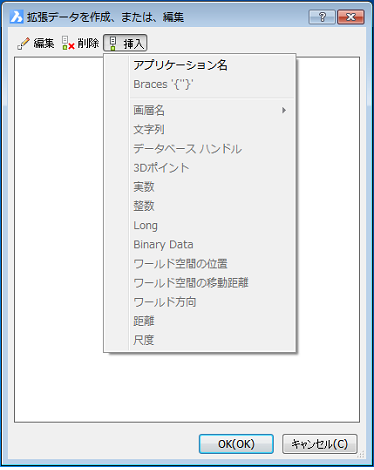
Insertをクリックして、メニューから図形データを追加します。
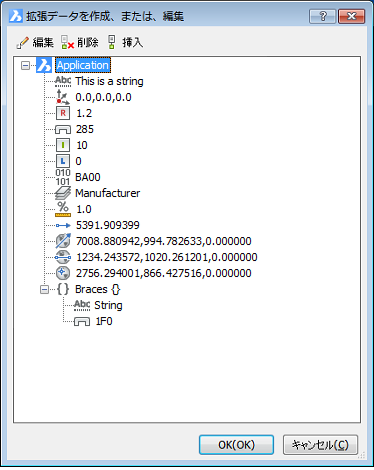
図形データを追加した後のダイアログボックス
コマンドオプション
|
オプション |
説明 |
|
図形を選択します。 |
|
|
|
|
|
ダイアログボックスメニューバー |
|
|
編集(E) |
選択したパラメータを編集します。 |
|
削除(D) |
選択したパラメータを削除します。 |
|
挿入 |
図形拡張データを挿入します。 |
|
アプリケーション名 |
アプリケーションの名前を指定します;この名前がデータの"オーナー"を特定し、他のedataコマンド(例えばDelEData)によって使用されます。 |
|
中括弧 |
データの部分集合を作成するため、ペアカッコ{}を挿入します。 |
|
画層名 |
画層を指定します;サブメニューから画層名を選択します。 図面に存在する画層を指定します。 |
|
文字列 |
文字列を入力します。 |
|
データベースハンドル |
図形のハンドル(DWGデータベースの識別子)を挿入します;プロンプト: 図形を選択 - 図形を選択します。 |
|
3D ポイント |
3D 座標を挿入します。 |
|
実数 |
実数を挿入します。 |
|
整数 |
整数(8ビット)を挿入します。 |
|
ロング |
long(16ビット)整数を挿入します。 |
|
バイナリデータ |
binary dataを挿入します;イメージを保存します。 |
|
ワールド空間位置 |
選択した図面にx,y,z座標を入力します;プロンプト: 3Dワールド スペース位置ポイントを選択 - 点を選択、または、x,y,z座標を入力します。 "World"は、WCS、ワールド座標空間です。 |
|
ワールド空間置換 |
選択した図面にx,y,z座標を入力します;プロンプト: 3Dワールド スペース除去ポイントを選択 - 点を選択、または、x,y,z座標を入力します。 |
|
ワールド方向 |
選択した図面にx,y,z座標を入力します;プロンプト: 3Dワールド方向ポイントを選択 - 点を選択、または、x,y,z座標を入力します。 |
|
距離 |
選択した2点間のx,y,z距離を挿入します;プロンプト: 距離 - 点を選択、または、x,y,z座標を入力します。 2点目 - 2つ目の点を指定します。 |
|
尺度 |
尺度を挿入します。 |
関連コマンド
CopyEData - 図形の拡張データを他の図形にコピーします。
DelEData - 図形から図形拡張データを削除します。
MoveEData - 図形の拡張データを他の図形に移動します。
ReAssocApp - 図形とアプリケーションを関連付けます。
| © Bricsys NV. All rights reserved. |